要备份LINE聊天记录,可以通过以下步骤:打开LINE应用,进入“设置”菜单。选择“聊天” > “聊天备份”。点击“备份到Google Drive”(安卓)或“备份到iCloud”(iOS),确保Google账户或Apple ID已登录。确认并开始备份。这样,你的聊天记录将安全备份到云端,方便以后恢复。
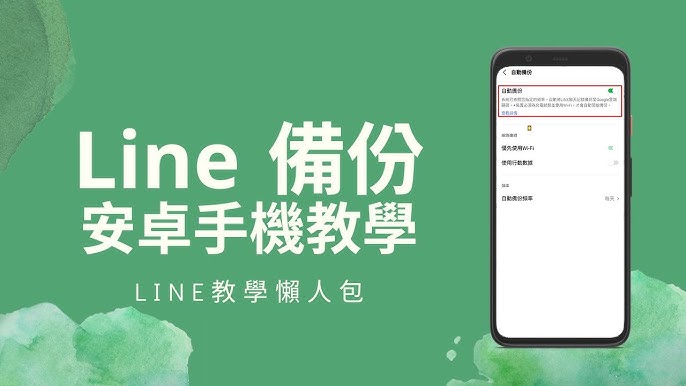
如何备份LINE聊天记录
如何在安卓设备上备份LINE聊天记录
- 打开LINE应用并进入设置:首先,确保你的LINE应用已更新到最新版本。打开LINE应用,点击右下角的“设置”图标进入设置菜单。这样,你可以确保操作是基于最新的应用版本,以避免因版本差异导致的操作问题。
- 选择聊天设置并备份:在设置菜单中,找到并点击“聊天”选项。然后,选择“聊天备份”功能,点击“备份到Google Drive”进行备份。在此过程中,你需要确保设备已登录有效的Google账户,并已设置好Google Drive的存储权限。
- 确认备份完成:备份开始后,系统会提示备份进度,通常备份时间会因聊天记录的多寡而有所不同。备份完成后,你可以在“聊天备份”界面查看最后一次备份的时间,并确认备份是否已成功完成,这样你就可以放心地知道自己的聊天记录已安全保存。
如何在iOS设备上备份LINE聊天记录
- 进入LINE设置并选择聊天备份:打开LINE应用,点击右下角的“更多”图标,进入设置界面。选择“聊天”选项,然后点击“聊天备份”。进入此页面后,你可以看到当前是否已启用备份功能,并能进行相应的设置。
- 选择iCloud进行备份:在聊天备份页面,确保iCloud已启用并登录到你的Apple ID账户。点击“备份到iCloud”按钮,LINE会将你的聊天记录备份到iCloud云端。备份时,请确保你的设备已连接到Wi-Fi,以避免数据消耗流量,同时确保iCloud有足够的存储空间进行备份。
- 查看备份状态:备份完成后,你可以在相同的设置页面查看最后一次备份的时间。确认备份是否已成功保存后,你可以安心地进行其他操作。备份的状态也会显示在聊天设置页面,随时检查备份记录。
LINE聊天记录备份到Google Drive的步骤
设置Google Drive备份前的准备工作
- 确保Google账户已绑定:在开始备份之前,首先确保你的设备已经绑定了有效的Google账户。可以进入手机的“设置” > “账户”中确认Google账户的绑定状态。如果未绑定,需先进行登录。
- 开启Google Drive权限:确保Google Drive的同步功能已启用,打开设备上的“Google Drive”应用并登录。如果你还没有安装,可以从Google Play商店下载安装并进行配置。
- 检查存储空间:备份LINE聊天记录需要一定的Google Drive存储空间。请确保你的Google Drive账户有足够的可用空间,避免备份中途因空间不足而失败。如果空间不足,可以清理不必要的文件或购买更多存储空间。
如何检查Google Drive备份是否成功
- 查看LINE备份界面:进入LINE应用,点击右下角的“设置”图标,进入“聊天”设置,找到“聊天备份”选项。这里会显示最后一次备份的时间和状态。
- 检查Google Drive中的LINE文件:打开Google Drive应用,查看“备份”文件夹,LINE的聊天记录备份通常会显示在其中。可以检查该文件夹内是否包含LINE聊天记录的备份文件。
- 进行恢复测试:一种更直观的检查方法是进行恢复操作。在设置中选择“恢复聊天记录”,如果系统能够从Google Drive中读取备份数据并恢复聊天记录,说明备份成功。
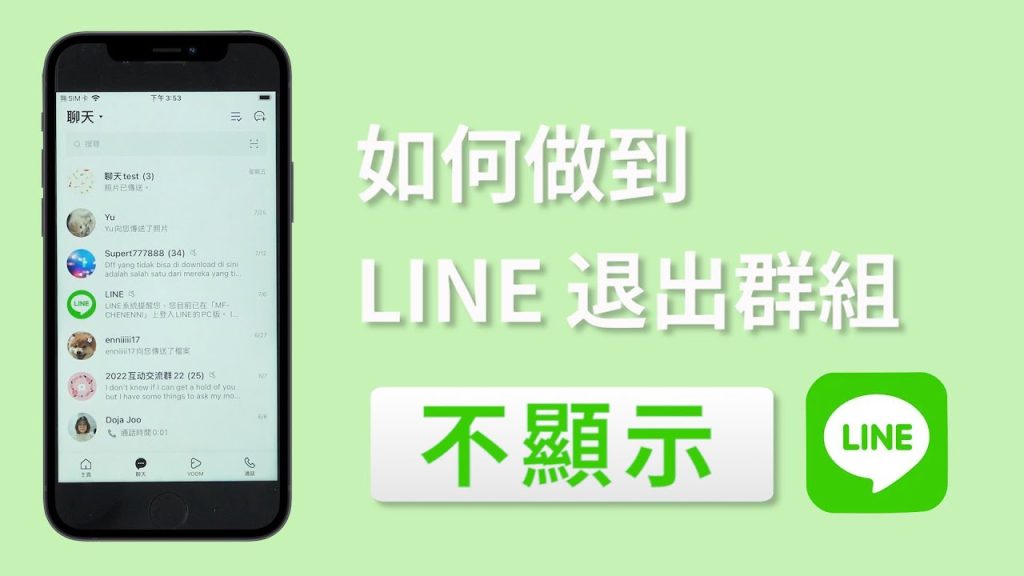
LINE聊天记录备份到iCloud的操作指南
如何确保iCloud账户已开启备份功能
- 检查iCloud设置:首先,确保你的设备已登录Apple ID,并且iCloud账户已启用。进入设备的“设置” > [你的名字] > “iCloud”,确认“iCloud备份”已开启。
- 确认有足够的iCloud存储空间:LINE聊天记录备份需要占用一定的iCloud存储空间。如果存储空间不足,可以选择购买更多空间或清理不需要的文件。
- 开启应用数据同步:在iCloud设置中,确保“LINE”应用的数据同步已开启。这样,LINE应用的聊天记录才能顺利备份到iCloud中。
备份LINE聊天记录到iCloud时的注意事项
- 连接Wi-Fi网络:备份LINE聊天记录时,建议使用Wi-Fi网络进行操作,以避免消耗手机数据流量。同时,Wi-Fi连接更稳定,确保备份过程不会中断。
- 确保设备电量充足:备份过程中需要一定的时间,建议在备份前将手机充电,确保设备电量足够完成备份。若电量过低,备份过程可能会中断。
- 定期手动备份:虽然iCloud会自动进行备份,但为了确保聊天记录及时更新,建议定期手动备份。进入LINE应用的设置中,选择“聊天备份”,点击“备份到iCloud”进行手动操作,确保所有最新聊天记录都被保存。
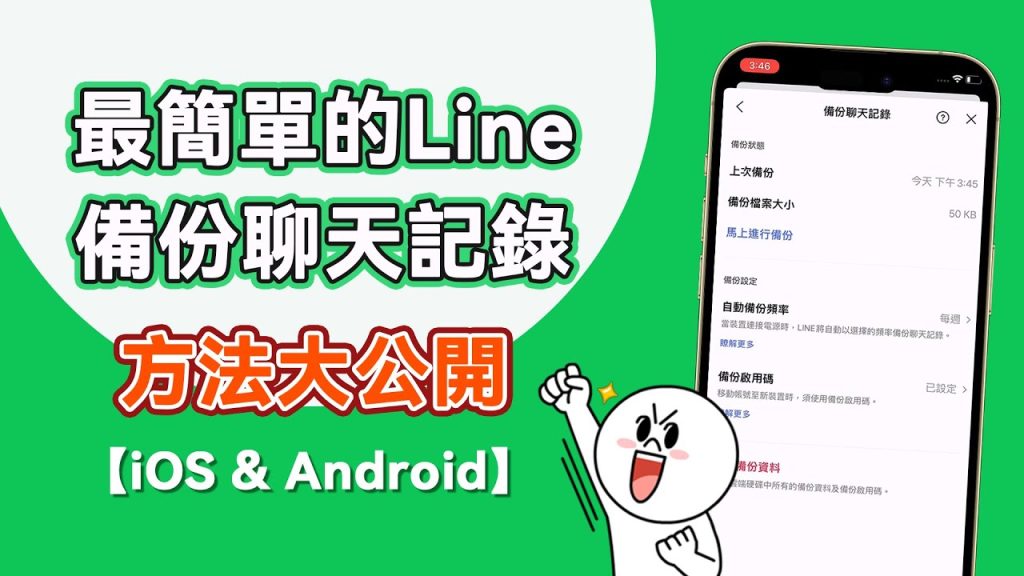
如何恢复LINE聊天记录
如何从Google Drive恢复LINE聊天记录
- 登录LINE账户:首先,确保你已经在新设备上安装并登录LINE应用。打开LINE后,系统会提示你恢复聊天记录。确保使用与备份时相同的Google账户登录设备。
- 选择恢复选项:在登录LINE后,系统会询问是否从Google Drive恢复聊天记录。选择“恢复聊天记录”选项,系统将自动从Google Drive中读取并恢复备份的聊天内容。
- 等待恢复完成:恢复过程需要一些时间,具体时间取决于备份数据的大小。恢复完成后,你可以查看所有备份的聊天记录,并继续使用LINE。
如何从iCloud恢复LINE聊天记录
- 登录Apple ID:首先,确保你在新设备上使用相同的Apple ID登录iCloud,并启用了iCloud备份。打开设备的“设置” > [你的名字] > “iCloud”,确认LINE数据同步已启用。
- 安装并登录LINE应用:在新设备上安装LINE应用后,使用你的LINE账户登录。系统会自动检测是否有可用的iCloud备份。
- 选择恢复备份:登录后,LINE会提示你恢复聊天记录。选择“从iCloud恢复”选项,LINE将自动从iCloud中恢复聊天记录。恢复完成后,你将看到所有之前备份的聊天内容。
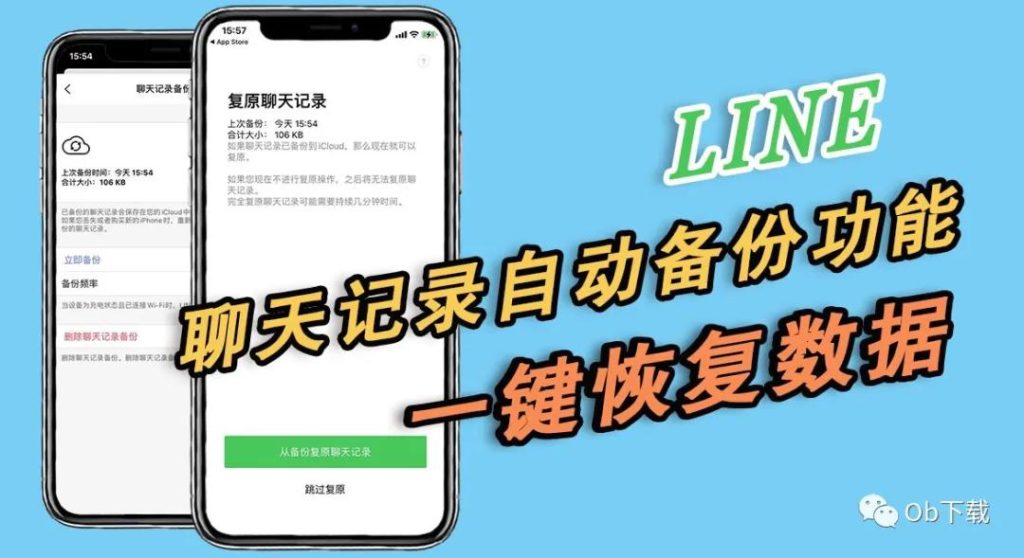
LINE聊天记录备份与恢复的安全性
如何确保备份数据的安全性
- 使用强密码保护账户:确保你的LINE账户和Google或iCloud账户使用强密码。强密码应包含字母、数字和符号,并且定期更新密码,以提高账户的安全性。
- 启用两步验证:在LINE及其关联的Google或iCloud账户中启用两步验证功能。通过短信验证码或身份验证器,增加额外的安全保护层,防止他人未经授权访问你的聊天记录备份。
- 定期检查备份设置:定期检查备份设置,确保备份操作是在你知晓的情况下进行。你可以在LINE设置中查看备份记录,确认备份到的云服务是否为你预设的目标平台(如Google Drive或iCloud)。
备份过程中如何保护个人隐私
- 避免公共网络进行备份:在进行备份时,避免使用公共Wi-Fi网络,公共网络存在较高的安全风险。最好使用家庭或公司网络,或确保连接的Wi-Fi是受保护的加密网络。
- 加密备份数据:尽管LINE自动加密了备份数据,用户依然可以在设备上启用更高强度的加密保护措施。确保在Google Drive或iCloud的存储空间内启用两步验证和加密保护。
- 限制备份访问权限:仅允许可信赖的设备访问你的备份数据。如果你需要恢复数据,务必确保恢复的设备属于你自己,并且已受到适当的保护措施,如密码和指纹解锁。
备份LINE聊天记录需要多长时间?
备份LINE聊天记录的时间取决于你的聊天记录数量和网络速度。一般情况下,备份较少的聊天记录只需要几分钟,而大量聊天记录的备份可能需要十几分钟或更长时间。确保在备份时设备处于充电状态,并且连接稳定的Wi-Fi网络,以提高备份速度。
我可以在没有网络的情况下备份LINE聊天记录吗?
不可以。LINE聊天记录的备份需要通过Google Drive或iCloud等云服务完成,而这些服务需要稳定的网络连接才能顺利进行。因此,在备份前,请确保你的设备已连接到Wi-Fi或数据网络。
LINE聊天记录备份后如何恢复?
若你需要恢复LINE聊天记录,只需在新设备上安装LINE并登录账户。系统会自动检测到备份并提示你恢复聊天记录。你可以选择从Google Drive或iCloud恢复备份,确保恢复过程顺利进行。